Hier zijn de nieuwe Apple TV-updates en hoe ze te gebruiken
Apple heeft deze week het "Looped In" -evenement gehouden en een paar nieuwe apparaten aangekondigd, de iOS 9.3-update en een update voor de Apple TV (4th Generatie). Deze nieuwe updates omvatten mappen, dictaten, Siri Voice Search voor de App Store, toegang tot iCloud-fotobibliotheken en Live Photos en meer.

Hier ziet u wat deze nieuwe functies zijn en hoe u ze kunt gebruiken op uw nieuwe Apple TV.
Update uw Apple TV naar tvOS 9.2
Om deze nieuwe functies te krijgen, moet u natuurlijk de nieuwste update downloaden. Als u automatische systeemupdates niet hebt ingeschakeld, moet u naar gaan Instellingen> Systeem> Software-updates> Software bijwerken.
Lees ons artikel over het verkrijgen van de nieuwste updates voor uw nieuwe Apple TV voor meer informatie over Apple TV-updates en het automatisch instellen hiervan.
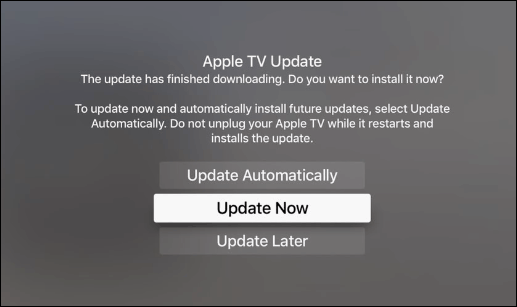
Organiseer apps op uw startscherm met mappen
Net als het toevoegen van apps aan mappen op uw iPhone of iPad, kunt u nu hetzelfde doen op de nieuwe Apple TV. Apps toevoegen aan mappen is net zo als op uw iPhone.
Houd de startknop op afstand ingedrukt totdat de apps wiebelen. Verplaats de app vervolgens boven op een andere om de map te maken.
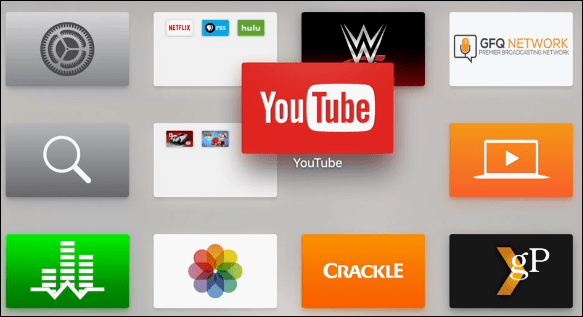
Een naam voor de map wordt gegenereerd op basis van de apps die u toevoegt, maar u kunt deze een naam geven die voor u het beste werkt.
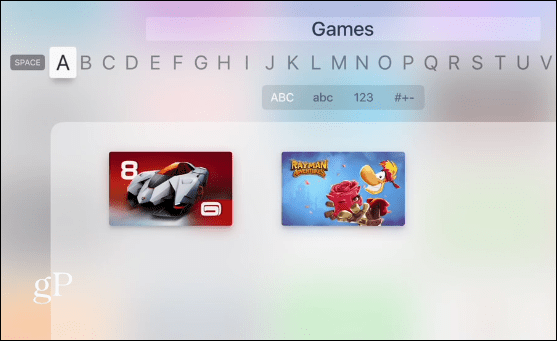
Een andere optie die je hebt, is het ingedrukt houden van deselecteer de knop in een app en kies vervolgens de knop Afspelen / Pauzeren. Dat zal het volgende menu tonen waar u een nieuwe map kunt maken, deze naar een andere map kunt verplaatsen. Je hebt ook de optie om een app terug naar het startscherm te verplaatsen.
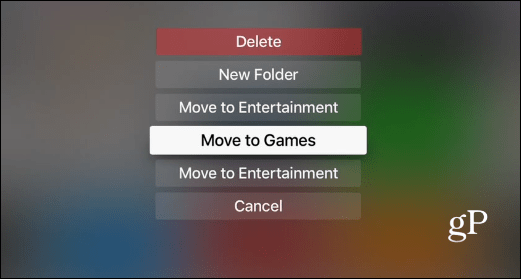
Gebruik uw stem om gebruikersnamen en wachtwoorden in te voeren
Toen de nieuwe Apple TV uitkwam, voor sommigen gekreden, de iOS Remote-app werkte er niet mee. Dat was enorm vervelend omdat je moest jagen en pikken met het schermtoetsenbord om je gegevens in te voeren.
Eindelijk, eind vorig jaar, Appleheeft een update uitgebracht waardoor de Remote-app werkt. Het voordeel is dat het een toetsenbord voor uw telefoon of tablet bevat. Welnu, u kunt uw stem ook gebruiken om uw gegevens in te voeren.
Om dictaat in te schakelen, navigeert u naar een tekstveld zoals de zoekopdracht in Netflix of YouTube. Houd de Siri-knop ingedrukt en een dicteervenster verschijnt, selecteer om het te gebruiken.
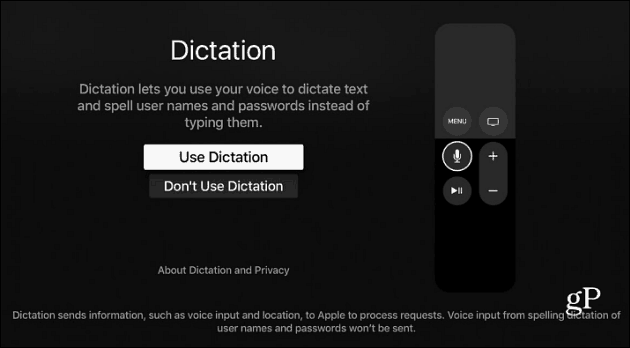
Nu het is ingeschakeld, hoeft u dat dicteerscherm niet opnieuw te doorlopen. Het enige wat u hoeft te doen is de Siri-knop (microfoon) op de afstandsbediening ingedrukt houden en een woord of zin uitspreken.
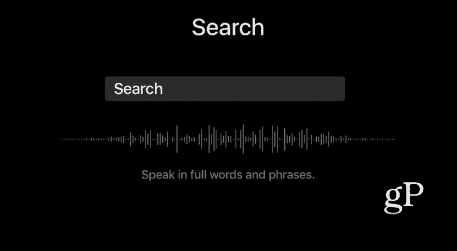
Siri voor App Store
Zoeken naar een app in de App Store is nu eenvoudiger. Houd de Siri-knop op de afstandsbediening ingedrukt en zeg iets als "Siri, vind de beste racegames."
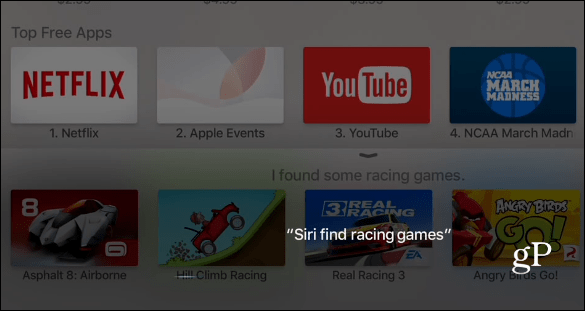
Nieuwe interface voor app-omschakeling
De app-schakelinterface heeft een nieuw uiterlijkvergelijkbaar met andere iOS-apparaten. We hebben u laten zien hoe u tussen apps kunt schakelen in ons artikel over aan de slag gaan met de nieuwe Apple TV. Het enige wat u hoeft te doen is dubbelklikken op de Home-knop. Hier is hoe het eruit zag voor de update, die we hebben besproken in onze tips en trucs voor het nieuwe Apple TV-artikel.
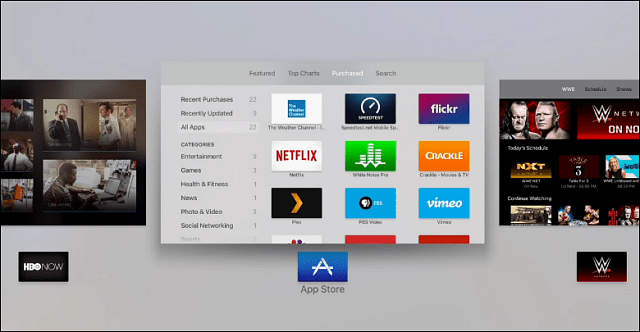
En hier is de nieuwe look die je op iOS-apparaten ziet.
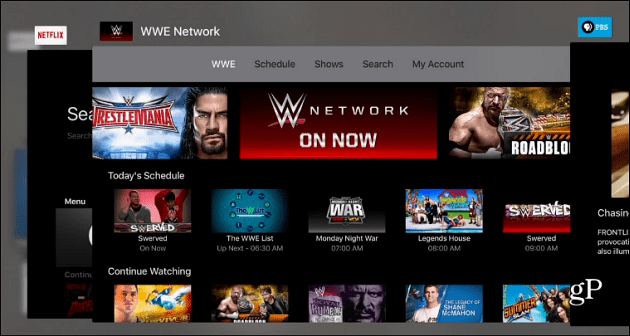
Heb je je 4e generatie Apple TV al bijgewerkt? Wat zijn je favoriete functies die aan deze tvOS-update zijn toegevoegd? Laat hieronder een reactie achter en laat het ons weten!




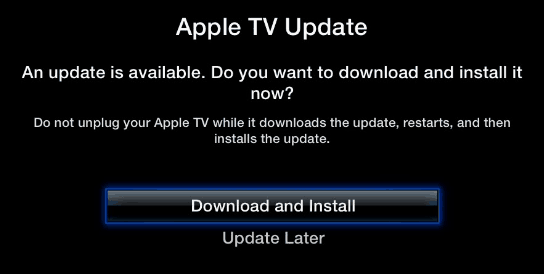





laat een reactie achter